Konfiguracja ekranu
Przegląd
Menu Konfiguracja ekranu w OsmAnd pozwala dostosować interfejs mapy poprzez dodawanie i rozmieszczanie widżetów, przycisków i szybkich akcji na wielu panelach.
Możesz:
- Dodawać widżety informacyjne, nawigacyjne i związane ze znacznikami.
- Dodawać lub edytować Szybkie akcje, Przyciski niestandardowe i Przyciski domyślne.
- Organizować widżety w panelach (górnym, dolnym, lewym, prawym, środkowym).
- Tworzyć wiele stron w panelach bocznych, wybierać rozmiar widżetów.
- Wybierać wysokość wiersza i przełączać ikony widżetów.
Wszystkie widżety są zależne od profilu — każdy profil ma swój własny układ, kolejność, widoczność i ustawienia.
- Android
- iOS
Przejdź do: Menu → Skonfiguruj ekranu
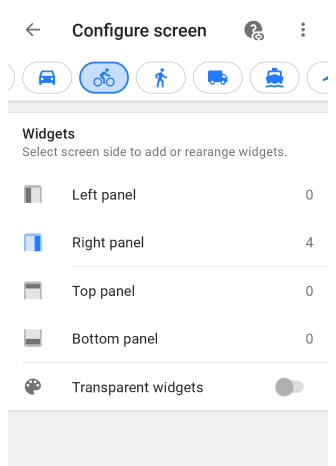

Przejdź do: Menu → Skonfiguruj ekranu

Panele widżetów
- Android
- iOS
Przejdź do: Menu → Skonfiguruj ekranu → Widżety
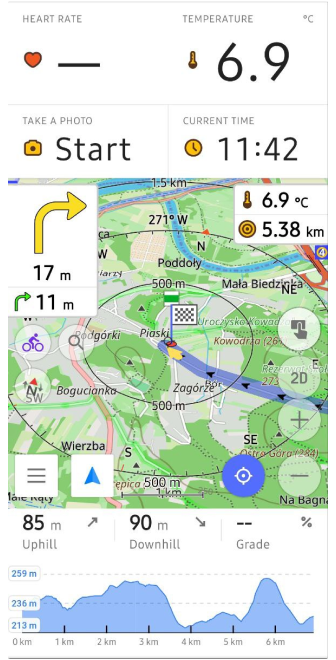
Przejdź do: Menu → Skonfiguruj ekranu → Widżety
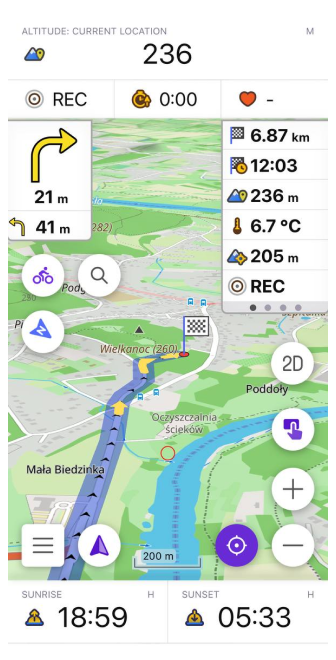
OsmAnd pozwala na organizację interfejsu mapy za pomocą konfigurowalnych paneli widżetów.
Możesz dodawać, zmieniać kolejność, grupować i usuwać widżety w następujących panelach:
- Panel górny
- Panel dolny
- Panel lewy
- Panel prawy
Każdy panel obsługuje różne zachowania układu:
- Panele górny i dolny wyświetlają widżety w wierszach. Możesz umieścić jeden lub dwa widżety w wierszu i w razie potrzeby dodać wiele wierszy.
- Panele lewy i prawy obsługują wiele stron. Możesz grupować widżety na osobnych stronach i przełączać się między nimi.
Katalog widżetów
- Android
- iOS
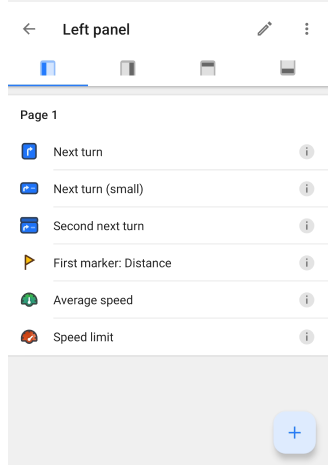
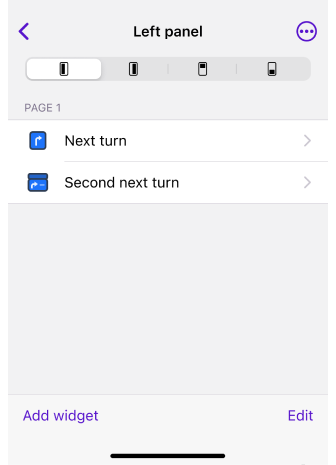
Widżety nawigacyjne:
-
Namiar.
Ten zestaw pokazuje bezwzględny lub względny namiar na cel w jednostkach kątowych.
Zawiera 3 widżety: Namiar względny, Namiar magnetyczny, Namiar rzeczywisty. -
Profil wysokości (Tylko góra/dół, Tylko Android).
Wyświetla profil wysokości i nachylenie trasy. -
Pasy ruchu (Tylko góra/dół).
Wizualne prowadzenie po pasach ruchu. -
Pasek znaczników mapy (Tylko góra/dół).
Pokazuje odległość/kierunek do zapisanych znaczników.
Możliwość konfiguracji dla 1 lub 2 znaczników. -
Punkt nawigacyjny.
Zestaw pokazuje pozostałą odległość do celu, punktu pośredniego, czas przybycia do punktu pośredniego lub czas podróży dla obliczonej trasy.
Zawiera 4 widżety: Odległość do celu, Odległość do punktu pośredniego, Czas do punktu pośredniego, Czas do celu. -
Manewry na trasie (Tylko panel lewy/prawy).
Ten zestaw jest aktywowany podczas nawigacji i pokazuje odległość oraz strzałkę do następnego manewru.
Zawiera 3 widżety: Następny zakręt, Następny zakręt (mały), Drugi następny zakręt. -
Ograniczenie prędkości.
Wyświetla aktualne ograniczenie prędkości na drodze. -
Prędkościomierz.
Pokazuje aktualną prędkość na podstawie danych GPS oraz ograniczenie prędkości na podstawie danych z OpenStreetMap. -
Nazwa ulicy (Tylko góra/dół).
Wyświetla bieżącą lub nadchodzącą ulicę.
Widżety informacyjne:
-
Wysokość.
Zestaw wyświetla wysokość nad poziomem morza dla bieżącej lokalizacji lub dla bieżącego centrum mapy.
Zawiera 2 widżety: Wysokość: bieżąca lokalizacja, Wysokość: centrum mapy. -
Średnia prędkość.
Pokazuje średnią prędkość bieżącej podróży. -
Poziom baterii.
Wyświetla poziom naładowania baterii urządzenia. -
Widżety współrzędnych (Tylko góra/dół).
Ten zestaw wyświetla współrzędne geograficzne bieżącej geolokalizacji.
Zawiera 2 widżety: Współrzędne: centrum mapy, Współrzędne: bieżąca lokalizacja. -
Bieżąca prędkość.
Wyświetla prędkość z czujnika GPS. -
Bieżący czas.
Wyświetla bieżący czas systemowy. -
Współczynnik schodzenia.
Widżety pokazują współczynnik schodzenia do celu oraz średni współczynnik schodzenia dla bieżącego lotu.
Zawiera 2 widżety: Współczynnik schodzenia do celu, Średni współczynnik schodzenia. -
Informacje GPS (Tylko Android).
Pokazuje liczbę wykrytych satelitów. -
Znaczniki mapy.
Zestaw pokazuje odległość lub szacowany czas przybycia (ETA) dla pierwszych dwóch znaczników na liście.
Zawiera 2 widżety: Pierwszy znacznik, Drugi znacznik. -
Linijka promienia.
Pokazuje odległość między Twoją lokalizacją a punktem na mapie, otoczonym przez narzędzie Linijka promienia. -
Wschód, zachód słońca.
Pokazuje czas następnego wschodu lub zachodu słońca dla centrum mapy.
Zawiera 2 widżety: Wschód słońca, Zachód słońca.
Widżety oparte na wtyczkach:
-
Notatki audio/wideo.
Szybki dostęp do nagrywania multimediów.
Zawiera 4 widżety: Na żądanie, Nagraj dźwięk, Nagraj wideo, Zrób zdjęcie. -
Widżety deweloperskie.
Wyświetla opcjonalne informacje.
Zawiera 5 widżetów: FPS renderowania mapy, Nachylenie kamery, Wysokość kamery, Poziom powiększenia, Odległość od kamery do celu, Dostępna pamięć RAM. -
Widżety czujników zewnętrznych.
Zestaw pomaga śledzić dane z czujników BLE/ANT+ w czasie rzeczywistym.
Zawiera 6 widżetów: Tętno, Moc roweru (Tylko Android), Kadencja roweru, Prędkość roweru, Dystans roweru, Temperatura. -
Mapillary.
Otwiera aplikację Mapillary do przeglądania zdjęć na poziomie ulicy. -
Status OsmAnd Tracker.
Szybki dostęp do aplikacji OsmAnd Tracker. -
Widżet parkowania.
Odległość od środka ekranu do zapisanej lokalizacji parkingu. -
Nagrywanie trasy.
Uruchamia i zatrzymuje nagrywanie śladu oraz wyświetla dane nagrywania śladu.
Zawiera 4 widżety: Dystans, Czas trwania, Podjazd, Zjazd. -
Pogoda.
Wyświetla szczegółowe informacje o pogodzie.
Zawiera 5 widżetów: Temperatura, Ciśnienie powietrza, Wiatr, Zachmurzenie, Opady.
- Dostępne tylko w panelach górnym i dolnym i muszą być umieszczone w osobnych wierszach: Widżety współrzędnych, Widżet profilu wysokości, Widżet pasów ruchu, Pasek znaczników mapy, Widżet nazwy ulicy.
- Dostępne tylko w panelach lewym i prawym: Manewry na trasie.
Wiersze
- Android
- iOS




Funkcja Tryb wierszy pozwala na dodanie dowolnej liczby wierszy do paneli górnego i dolnego. Możesz wyświetlać wiele widżetów w jednym wierszu, zwiększając ilość widocznych informacji.
Jak konfigurować wiersze:
- Dodaj widżety: Dotknij przycisku Plus (Android) lub Dodaj widżet (iOS), a następnie wybierz z listy dostępnych widżetów.
- Zmień kolejność widżetów: Dotknij przycisku Ołówek (Android) lub Edytuj (iOS), aby zmienić układ widżetów.
- Dodaj wiersze: Dotknij przycisku Dodaj wiersz, aby utworzyć nowe wiersze dla swoich widżetów.
- Przenieś widżety: Przeciągnij widżety między różnymi wierszami.
- Dostęp do ustawień widżetu: Dotknij ikony "i" (Android) lub strzałki ">" (iOS), aby otworzyć ustawienia widżetu.
- Zapisz zmiany: Dotknij Zastosuj (Android) lub Gotowe (iOS), aby zapisać układ.
Typy i ograniczenia widżetów
Tryb ten pozwala na dodanie więcej niż jednego widżetu w jednym wierszu na panelach górnym i dolnym, aby wyświetlić tyle informacji, ile potrzeba.
-
Widżety złożone. W jednym wierszu można dodać tylko jeden widżet złożony. Należą do nich:
-
Widżety proste. W jednym wierszu można dodać wiele prostych widżetów. Widżety te mogą wyświetlać Nazwę, Jednostki miary, Wartość i Ikonę.
Strony
- Android
- iOS
Przejdź do: Menu → Skonfiguruj ekran → Prawy panel / Lewy panel → Edytuj → Dodaj stronę


Przejdź do: [object Object] → Skonfiguruj ekran → Prawy panel / Lewy panel → Edytuj → Dodaj stronę
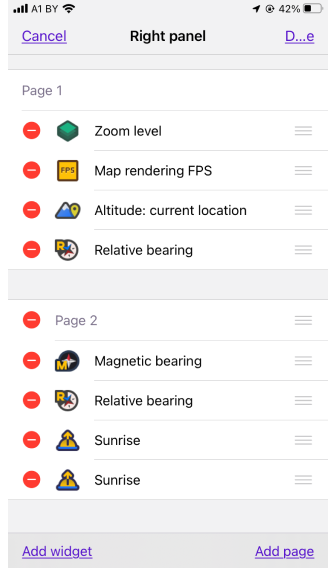
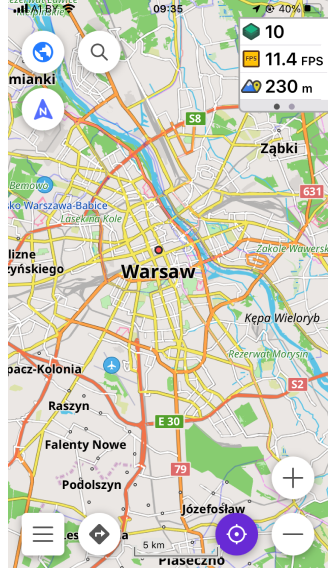
Widżety w prawym i lewym panelu można grupować w Strony. Funkcja Tryb stron pozwala na dodanie 5 stron do lewego i prawego panelu.
Jak konfigurować wiersze:
- Dodaj stronę. Przejdź do ustawień panelu lewego/prawego i dotknij Edytuj → Dodaj stronę.
- Organizuj widżety według stron. Ta funkcja jest przydatna, gdy potrzebne są różne zestawy widżetów do różnych zadań, takich jak nawigacja w porównaniu z przeglądaniem mapy.
- Strony pozwalają tworzyć zestawy widżetów dla określonych scenariuszy, poprawiając przepływ pracy i zmniejszając bałagan.
Ustawienia widżetu
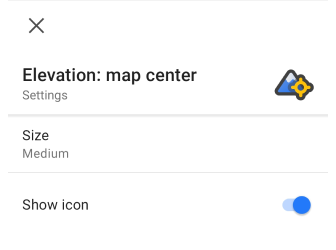
-
Opcje rozmiaru widżetu (dla wszystkich paneli):
Możesz dostosować rozmiar Prostych widżetów w panelach górnym, dolnym, lewym i prawym:- Mały. Idealny do kompaktowych wyświetlaczy, oszczędzając więcej miejsca na ekranie dla map.
- Średni (domyślny rozmiar widżetu). Równoważy widoczność i wykorzystanie przestrzeni.
- Duży. Zapewnia większe, bardziej widoczne informacje w widżecie.
-
Ukrywanie ikon widżetów (dla paneli górnego i dolnego):
- Poprawia czytelność i maksymalizuje przestrzeń na ważne dane.
- Szczególnie przydatne przy wyświetlaniu wielu widżetów w tym samym wierszu.
-
Indywidualny rozmiar dla różnych wierszy (dla wszystkich paneli):
- Widżety można indywidualnie dopasowywać, dostosowując rozmiar wiersza i kolumny.
- UWAGA: Zmiana rozmiaru jednego widżetu w wierszu/kolumnie spowoduje zmianę rozmiaru wszystkich widżetów w tym wierszu/kolumnie.
-
Aby zmienić rozmiar widżetu i widoczność ikony:
- Wybierz widżet, który już dodałeś do panelu.
- Dotknij ikony Ustawienia po prawej stronie pola widżetu.
- Dotknij ustawienia Rozmiar i wybierz jeden z dostępnych rozmiarów.
- Przełącz na pozycję Wyłączone w polu Pokaż ikonę.
Dostosowywanie paneli
Menu kontekstowe widżetu
- Android
- iOS

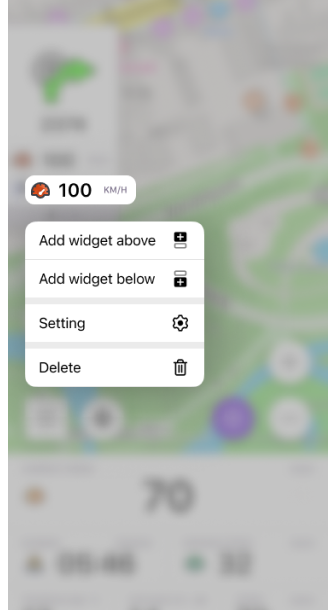
Menu kontekstowe widżetu zapewnia szybki sposób zarządzania i konfigurowania widżetów bezpośrednio z ekranu mapy. Możesz uzyskać do niego dostęp poprzez długie dotknięcie dowolnego widżetu, aby dostosować układ widżetów bez opuszczania mapy.
-
Dodaj widżet po prawej/lewej (tylko dla paneli górnego i dolnego)
- Wybierz pozycję dla nowego widżetu względem bieżącego.
- Wybierz widżet z listy Dostępne widżety.
-
Dodaj widżet powyżej/poniżej (tylko dla paneli lewego i prawego)
- Wybierz, czy umieścić nowy widżet powyżej, czy poniżej bieżącego widżetu.
- Dotknij wymaganego widżetu na liście, aby dodać go w określonym miejscu.
-
Ustawienia
- Dostęp do ustawień widżetu (jeśli są dostępne), aby dostosować jego wygląd lub zachowanie.
-
Usuń
- Usuń widżet z panelu.
- Monit o potwierdzenie zapewnia, że działanie jest zamierzone.
-
Zresetuj średnią prędkość (przykład akcji specyficznych dla widżetu)
- Dostępne dla widżetu Średnia prędkość.
- Długie dotknięcie, aby natychmiast zresetować wartość prędkości podczas podróży.
Kopie widżetów
Menu OsmAnd → Konfiguracja ekranu → Widżety → Panel

OsmAnd pozwala na dodawanie wielu instancji tego samego widżetu do różnych paneli lub stron. Ta funkcja jest szczególnie przydatna, gdy potrzebujesz spójnych informacji w różnych widokach lub profilach.
Jak duplikować widżety:
- Dodaj widżet. Przejdź do: Menu OsmAnd → Konfiguracja ekranu → Widżety → Panel → Dodaj widżet.
- Duplikuj za pomocą menu kontekstowego. Dotknij widżetu i wybierz Duplikuj z listy akcji.
- Metoda alternatywna. Wybierz ten sam widżet z listy Dostępne widżety i dotknij Dodaj.
Przenieś lub usuń
Menu OsmAnd → Konfiguracja ekranu → Widżety → Panel
- Android
- iOS


Możesz zmieniać układ lub usuwać widżety z ekranu aplikacji za pomocą trybu Edycja.
Jak przenieść widżet:
- Przejdź do: Menu OsmAnd → Konfiguracja ekranu → Widżety → Panel → przycisk Edytuj.
- Długo dotknij ikony po prawej stronie widżetu.
- Przeciągnij go na wymaganą pozycję na liście widżetów.
Jak usunąć widżet:
- Postępuj tak samo jak powyżej.
- Dotknij ikony minusa po lewej stronie nazwy widżetu.
- Potwierdź usunięcie po wyświetleniu monitu.
Przyciski
Przyciski niestandardowe
- Android
- iOS
Przejdź do: Menu → Skonfiguruj ekran → Przyciski
Przejdź do: [object Object] → Skonfiguruj ekran → Przyciski
Szybka akcja (Przyciski niestandardowe) pozwala na dodanie listy pojedynczych akcji ze wszystkich dostępnych Szybkich akcji. Akcje te mogą być przypisane do jednego lub więcej przycisków widżetów na ekranie mapy. Przyciski niestandardowe zapewniają szybki dostęp do często używanych akcji.
Przyciski domyślne
- Android
- iOS
Przejdź do: Menu → Skonfiguruj ekran → Przyciski
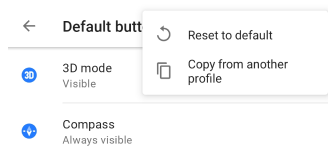
Przejdź do: [object Object] → Skonfiguruj ekran → Przyciski
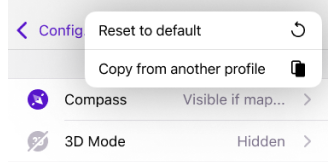
-
Przyciski domyślne pozwalają dostosować, które predefiniowane przyciski mapy są widoczne na ekranie mapy. Możesz ukryć lub pokazać następujące przyciski:
-
Tryb 3D. Dla iOS przycisk jest zawsze dostępny. Dla Androida pojawia się na liście i jest dostępny do ustawienia, jeśli wybrany jest silnik renderowania mapy Wersja 2 (OpenGL).
-
Kompas. Wskazuje, jak mapa jest zorientowana na urządzeniu.
3 widoki: Zawsze widoczny, Zawsze ukryty, Widoczny, jeśli mapa jest obrócona. -
Konfiguruj mapę. Dostęp do opcji modyfikacji stylu mapy, warstw i dodatkowych ustawień.
-
Menu. Otwiera główne menu aplikacji, dając dostęp do wszystkich funkcji.
-
Moja lokalizacja. Centruje mapę na Twojej bieżącej pozycji.
-
Nawigacja. Niezbędne do planowania trasy i rozpoczynania nawigacji.
-
Szukaj. Otwiera narzędzie wyszukiwania do znajdowania lokalizacji.
-
Powiększ / pomniejsz. Dostosowuje poziom powiększenia mapy, aby pokazać więcej lub mniej szczegółów.
-
-
Menu z trzema kropkami na ekranie Przycisków domyślnych zawiera takie akcje jak:
- Resetuj do domyślnych. Pozwala przywrócić ustawienia przycisków do ich pierwotnego wyglądu.
- Kopiuj z innego profilu. Wybierz z oferowanej listy profil, z którego chcesz skopiować ustawienia przycisków.
-
Wygląd przycisku domyślnego (tylko Android) oferuje różnorodne opcje dostosowywania tego typu przycisków. Aby zmodyfikować wygląd przycisku, dotknij wymaganego przycisku z listy i wybierz opcję Wygląd.
Wygląd przycisku
This feature is currently not available for the iOS version of the OsmAnd app.
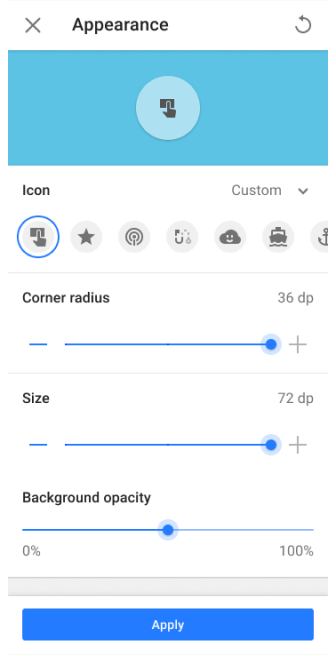
Funkcja Wygląd przycisku umożliwia pełne dostosowanie wyglądu przycisków w interfejsie mapy. Te opcje dostosowywania są dostępne zarówno dla Szybkiej akcji (Przyciski niestandardowe), jak i Przycisków domyślnych, zapewniając kompleksową kontrolę nad wyglądem interfejsu mapy i umożliwiając precyzyjne dostosowanie projektu przycisków.
Opcje dostosowywania:
- Ikona. Wybierz z listy ikon, które reprezentują już dodane akcje, co ułatwia identyfikację funkcji na pierwszy rzut oka.
- Promień narożnika. Dostosuj to ustawienie, aby zmienić kształt przycisku, od ostrych, kwadratowych narożników po gładkie, zaokrąglone krawędzie.
- Rozmiar. Wybierz rozmiar przycisku, który najlepiej pasuje do Twojego ekranu i wyróżnia się w razie potrzeby. W przypadku Przycisków domyślnych rozmiary są predefiniowane i nie można ich dostosować.
- Przezroczystość tła. Kontroluj widoczność tła przycisku. Możesz ustawić je jako w pełni widoczne lub częściowo przezroczyste, lub wyświetlić tylko cień ramki i ikonę.
Inne
- Android
- iOS
Przejdź do: Menu → Skonfiguruj ekran → Inne
Przejdź do: [object Object] → Skonfiguruj ekran → Inne
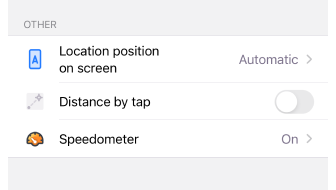
- Wyświetl położenie / Pozycja lokalizacji na ekranie. ⬇
- Odległość po dotknięciu. Daje możliwość zmierzenia odległości od Twojej pozycji do wybranego punktu.
- Prędkościomierz. Pokazuje aktualną prędkość na podstawie danych GPS oraz ograniczenie prędkości na podstawie danych z OpenStreetMap. Wyświetlane dane zależą również od ustawienia Tolerancja ograniczenia prędkości w OsmAnd.
Pozycja wyświetlania (Pozycja lokalizacji na ekranie)
- Android
- iOS
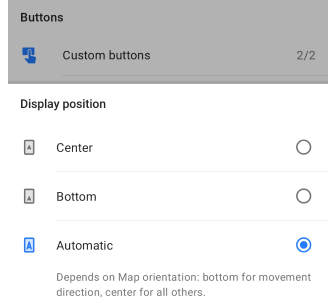

Pozycja lokalizacji na ekranie to nazwa tego ustawienia w wersji OsmAnd na iOS.
Pozwala ustawić umiejscowienie kursora Moja lokalizacja na mapie OsmAnd. Dostępne są trzy opcje:
- Centralnie. Kursor jest zawsze umieszczony na środku ekranu.
- Na dole. Moja lokalizacja jest umieszczona nieco poniżej środka ekranu. Ten tryb pozwala zobaczyć więcej informacji na mapie przed tobą, co jest przydatne podczas nawigacji.
- Automatyczny. Umieszcza Moją lokalizację w zależności od Orientacji mapy (Dół - dla kierunku ruchu, Środek - dla wszystkich pozostałych).
Akcje
- Android
- iOS
Przejdź do: Menu → Skonfiguruj ekran → Czynności
Przejdź do: [object Object] → Skonfiguruj ekran → Dowolny panel
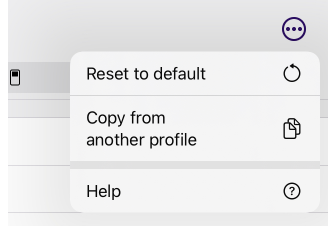
Dostęp do dodatkowych akcji na ekranie Konfiguracja ekranu:
- Android. Znajduje się na ekranie Konfiguracja ekranu na dole ekranu w sekcji Akcje: Menu → Konfiguracja ekranu → Akcje.
- Android / iOS. Znajduje się na ekranach każdego panelu w menu z trzema kropkami w prawym górnym rogu ekranu.
Dostępne akcje:
- Resetuj do domyślnych. Ta funkcja pozwala zresetować wszystkie ustawienia do wartości domyślnych, jeśli chcesz zacząć od nowa lub używać tylko predefiniowanych ustawień przy uruchamianiu OsmAnd.
- Kopiuj z innego profilu. Ta funkcja pozwala szybko importować ustawienia z innego profilu, wybrać wymagane z listy i skopiować.
Przełącz profil
- Android
- iOS

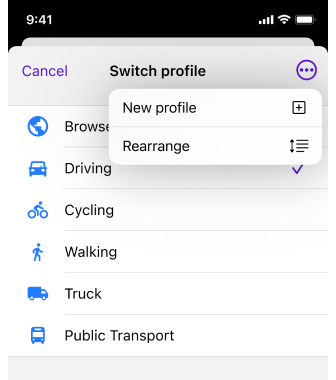
- W przypadku urządzeń z systemem Android można zmieniać profile na górze ekranu głównego Konfiguracji ekranu za pomocą dostępnych ikon profili.
- Jeśli używasz urządzenia z systemem iOS, dotknij ikony profilu w górnym rogu ekranu głównego Konfiguracji ekranu i wybierz z listy wymagany profil, aby go aktywować.
Uwaga: Opcja Przełącz profil nie wyświetla wszystkich istniejących profili, a jedynie te, które zostały włączone w menu Ustawienia.